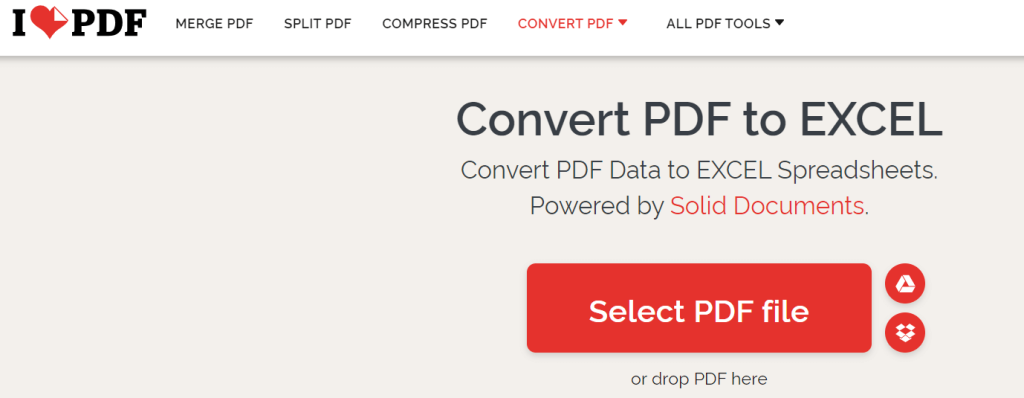Ако искате да конвертирате PDF в Excel, без да губите форматиране, това е правилният блог за вас. Ще обсъдим различните начини за конвертиране на PDF в Excel офлайн, без да компрометираме поверителността на вашия документ, и също така ще обсъдим безплатното конвертиране на PDF в Excel.
Различни начини за конвертиране на PDF в Excel без загуба на форматиране
Има два различни начина лесно да промените PDF в Excel и ние сме обсъдили и двата метода по-долу. Първият метод за превръщане на PDF в Excel е най-ефективният и това е чрез използване на приложение на трета страна, наречено Advanced PDF Manager . Вторият метод е използването на безплатен онлайн инструмент за PDF конвертор.
Метод 1: Преобразувайте PDF в Excel офлайн
Ако желаете да промените PDF в Excel, без да се налага да качвате вашия PDF файл на уебсайт, трябва да използвате приложение за управление на PDF файлове като Advanced PDF Manager. Този удивителен инструмент има много модули, които позволяват на потребителите да управляват своите PDF файлове. Нека първо проверим стъпките за конвертиране на PDF в Excel офлайн.
Стъпка 1: Изтеглете Advanced PDF Manager от официалния уебсайт или щракнете върху бутона Изтегляне.
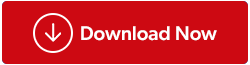
Стъпка 2: След като инсталационният файл бъде изтеглен, щракнете двукратно върху файла, за да го изпълните и следвайте онлайн инструкциите.
Стъпка 3: След като инсталационният процес приключи, стартирайте приложението.
Стъпка 4: В интерфейса на приложението щракнете върху опцията Convert PDF, за да разкриете падащо меню.
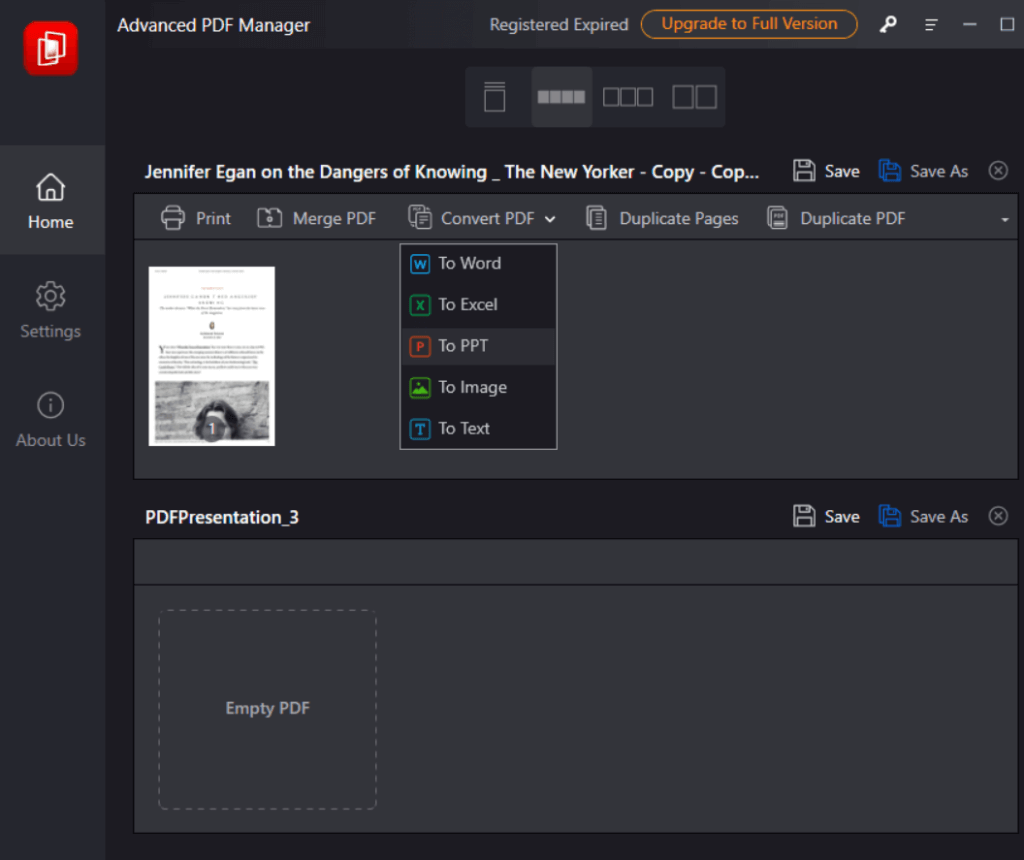
Стъпка 5: Изберете опцията „Към Excel“.
Стъпка 6: Изберете местоположението, където искате да запишете този новосъздаден Excel файл.
Стъпка 7: Щракнете върху бутона Запазване и нов Excel файл ще бъде създаден от PDF, който сте избрали.
Прочетете също: Как да направите PDF файл, който не може да се редактира, с помощта на Advanced PDF Manager
Advanced PDF Manager е невероятен инструмент, който помага на потребителите да управляват своите PDF файлове. С помощта на този инструмент потребителите могат да правят промени в своите съществуващи PDF файлове, които обикновено се считат за нередактируеми. Ето списък на нещата, които можете да правите с вашия PDF файл с помощта на Advanced PDF Manager:
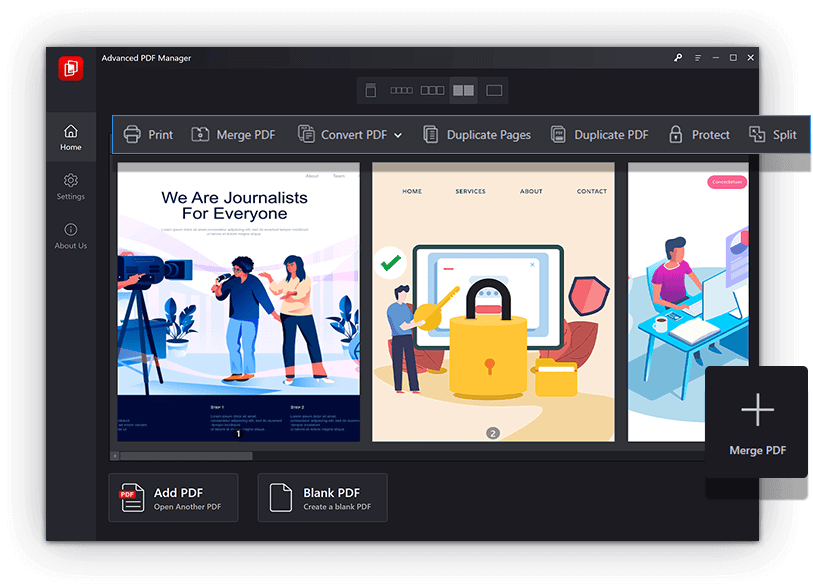 Характеристика:
Характеристика:
- Обединяване на PDF файлове в един файл.
- Разделете един голям PDF файл на по-малки PDF файлове.
- Конвертирайте PDF файлове в Word, PowerPoint, Excel, изображение и текст.
- Добавете/премахнете парола от вашия PDF файл.
- Добавяне/премахване на страници от PDF.
- Завъртете и пренаредете страниците в PDF.
- Вижте PDF в различни режими и го отпечатайте.
Прочетете също: Как да попълните PDF формуляр, който не може да се попълни?
Метод 2: Преобразувайте PDF в Excel безплатно
Ако искате да конвертирате вашия PDF файл в Excel безплатно, тогава трябва да използвате онлайн PDF конвертора, известен като I Love PDF. Това е безплатен уебсайт за преобразуване, който предлага много функции. Въпреки това, имате нужда от достъп до интернет, за да използвате това преобразуване и може да възникне съмнение относно поверителността, когато качвате своя PDF файл онлайн. Ето стъпките за безплатно конвертиране на вашия PDF файл в Excel:
Стъпка 1: Отидете до уебсайта I Love PDF .
Стъпка 2: Кликнете върху раздела Конвертиране на PDF в горната част и изберете PDF към Excel.
Стъпка 3: Щракнете върху бутона Избор на PDF файл и намерете PDF файла, който искате да конвертирате. Като алтернатива можете да плъзнете и пуснете PDF файла върху бутона Избор на PDF.
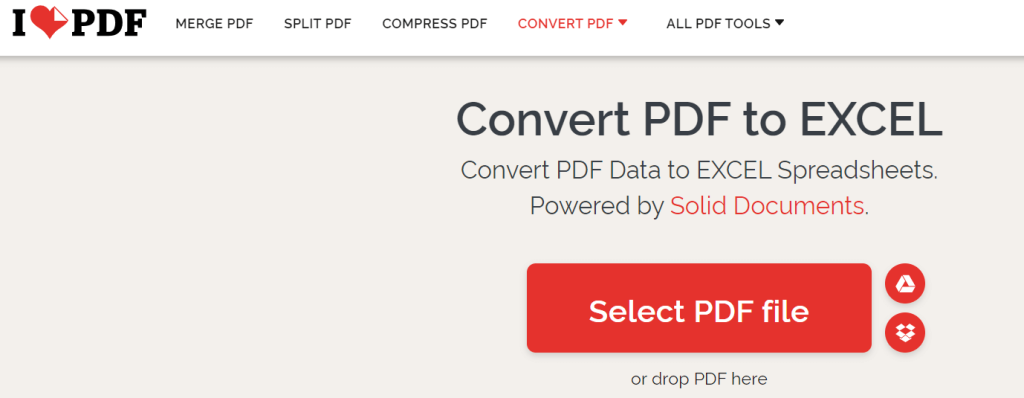
Стъпка 4: Щракнете върху бутона Convert To Excel и изчакайте няколко секунди.
Стъпка 5: Накрая щракнете върху бутона Изтегляне на Excel и файлът ще бъде записан във вашата папка за изтегляния по подразбиране.
Прочетете също: Редактирайте PDF файлове като професионалист в Windows 11/10: Пълен урок
Последната дума за това как да конвертирате PDF в Excel без загуба на форматиране?
Надяваме се, че вече можете да конвертирате вашите PDF файлове в Excel без проблеми. Винаги можете да изберете безплатния метод, ако PDF файлът не съдържа данни с голяма стойност. Ако обаче искате да извършвате тази дейност офлайн и искате да запазите поверителността на вашия файл, тогава трябва да изберете Advanced PDF Manager. Това приложение предлага и много други функции за редактиране на PDF.
Моля, уведомете ни в коментарите по-долу, ако имате въпроси или препоръки. Ще се радваме да ви предоставим решение. Ние често публикуваме съвети, трикове и решения на често срещани проблеми, свързани с технологиите. Можете също да ни намерите във Facebook, Twitter, YouTube, Instagram, Flipboard и Pinterest.
Предложена литература.

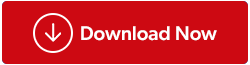
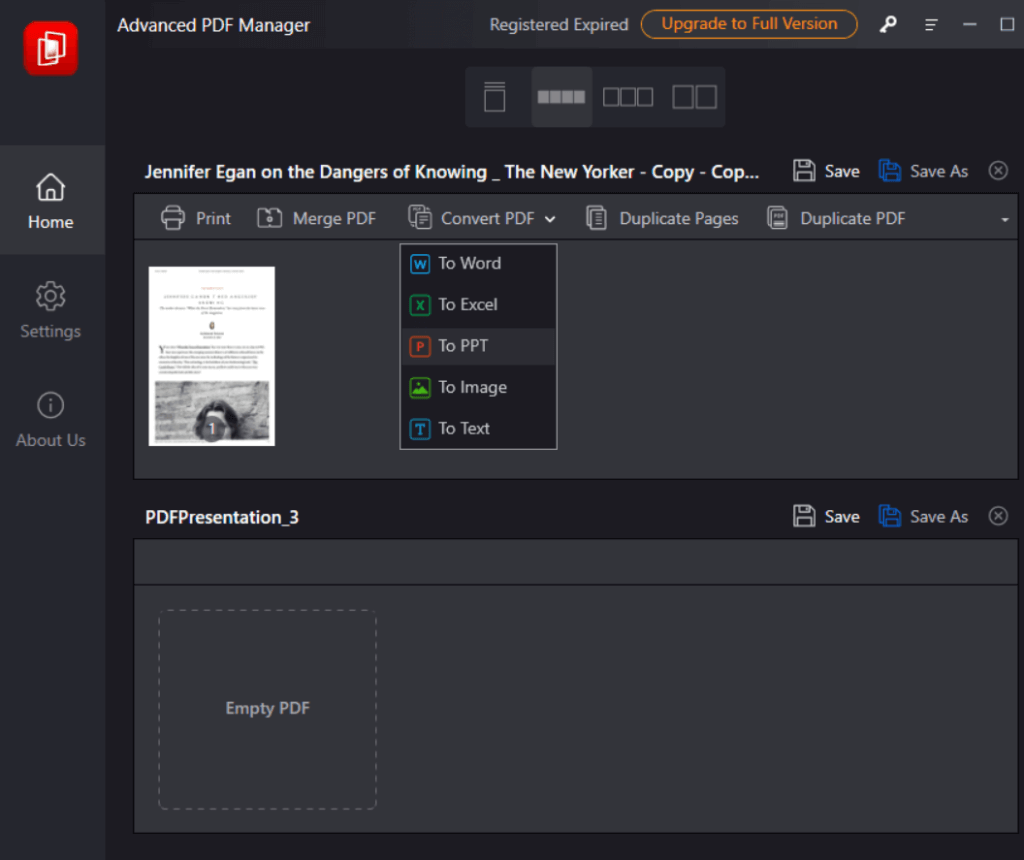
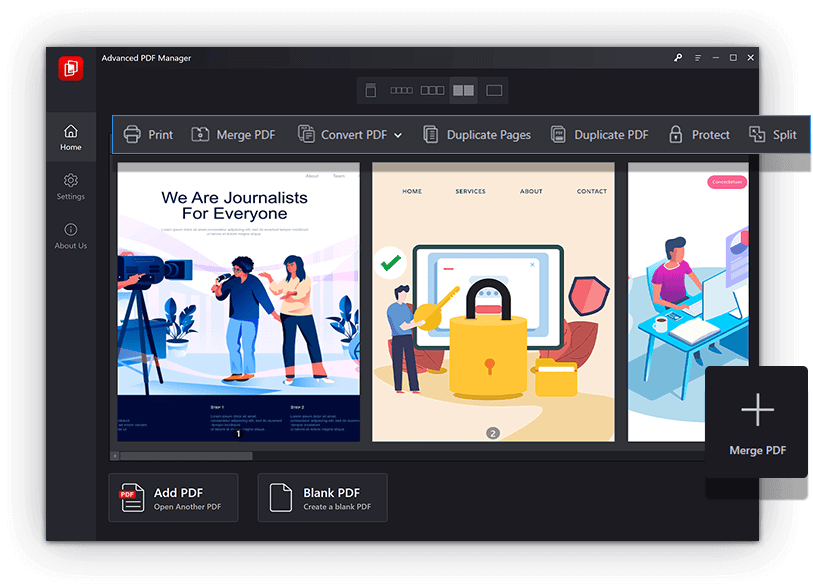 Характеристика:
Характеристика: